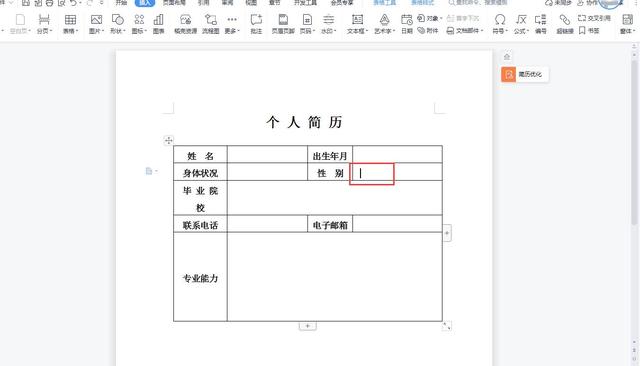wps复选框怎么设置自动打勾(在wps中如何制作可以打对勾的复选框) |
您所在的位置:网站首页 › 如何制作排名 › wps复选框怎么设置自动打勾(在wps中如何制作可以打对勾的复选框) |
wps复选框怎么设置自动打勾(在wps中如何制作可以打对勾的复选框)
|
wps复选框怎么设置自动打勾(在wps中如何制作可以打对勾的复选框)
也許該放棄 2023-03-21 01:52:42 收藏 赞 分享 分享到:我是【桃大喵学习记】,点击右上方“关注”,每天为你分享职场办公软件使用技巧干货! 我们在平时的工作中经常需要在表格中添加复选框,通过打对勾来确定是什么状态,比如说男、女性别选择等等。那么在使用wps时如何制作可以打对勾的复选框呢,其实很简单掌握技巧轻松几步搞定。 在WPS的Word文档中如何制作可以打对勾的复选框 1、我们先看一下在Word文档中制作的可以打对勾的复选框效果,如下图所示
2、具体制作方法,把鼠标放到要添加复选框的位置,点击【插入】-【符号】-【自定义符号】,选择复选框,然后在复选框后面写上文字比如数男、女即可,如下图
3、如果想调整复选框的大小的话,需要选中复选框和后面的文字,点击【开始】后再调整字体大小即可,如下图
在WPS的Excel表格中如何制作可以打对勾的复选框 1、我们先看一下在Excel表格中制作的可以打对勾的复选框效果,如下图所示
2、具体制作方法是,选中要插入复选框的单元格,然后点击【插入】-【窗体】-【复选框】,如下图
3、然后在要插入复选框的单元格绘制出复选框,再编辑复选框后面的文字,如下图所示
4、如果想重新编辑复选框后面的文字怎么办,把鼠标放到复选框位置,单击鼠标右键即可,如下图
5、如果想删除复选框的话,同样是把鼠标放到复选框位置,单击鼠标右键选择剪切即可,如下图
6、大家也许看到第一行和第二行刚制作的复选框样式不同,如果想做成第一行的复选框样式也很简单: ①把鼠标放到复选框位置,单击鼠标右键,使复选框进入可编辑状态,如下图
②把鼠标放到复选框编辑区域的上边框,再点击右键,点击【设置对象格式】-【控制】,然后把“三维阴影”前面的对号去掉,点击确定即可,如下图
在wps中制作可以打对勾的复选框你学会了吗?掌握技巧轻松几步搞定。 以上是【桃大喵学习记】今天的干货分享~觉得内容对你有帮助,记得顺手点个赞哟~谢谢你。我会经常分享职场办公软件使用技巧干货!大家有什么问题欢迎留言关注噢~ , 展开全文免责声明:本文仅代表文章作者的个人观点,与本站无关。其原创性、真实性以及文中陈述文字和内容未经本站证实,对本文以及其中全部或者部分内容文字的真实性、完整性和原创性本站不作任何保证或承诺,请读者仅作参考,并自行核实相关内容。投诉邮箱:[email protected] |
【本文地址】